Video Tutorial Mengelola Aset
Panduan Tertulis Mengelola Aset
Aset dapat diartikan sebagai harta yang dimiliki perusahaan. Contoh aset adalah tanah, bangunan, tabungan, deposito, kendaraan, dan lain-lain. Sehingga aset atau harta adalah kekayaan berupa uang atau benda lain yang bisa dinilai dengan uang.
Anda dapat mengelola aset pada sistem akuntansi dan keuangan.
Pilih Menu Dashboard > Klik Sistem Akuntansi dan Keuangan
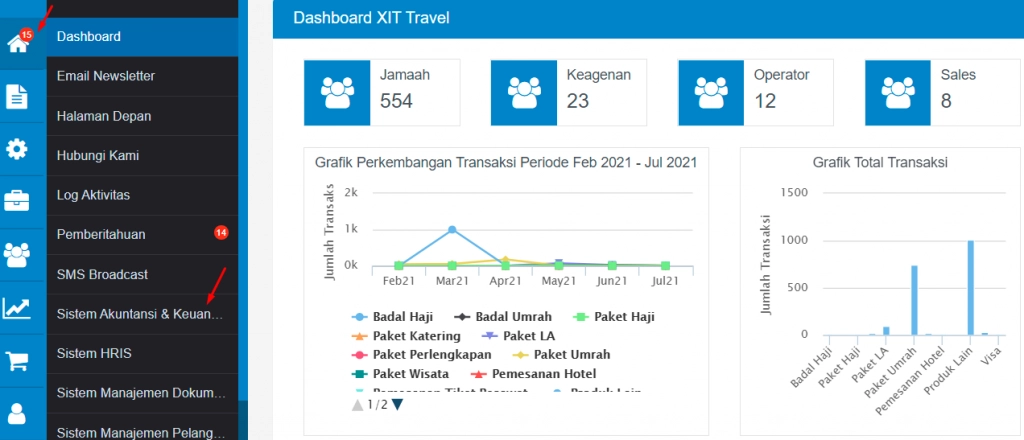
Langkah menuju sistem akuntansi dan keuangan
Pilih Menu Pengaturan > Klik Pencatatan Jurnal & Biaya > Klik Pengelolaan Aset > Klik Daftar Aset
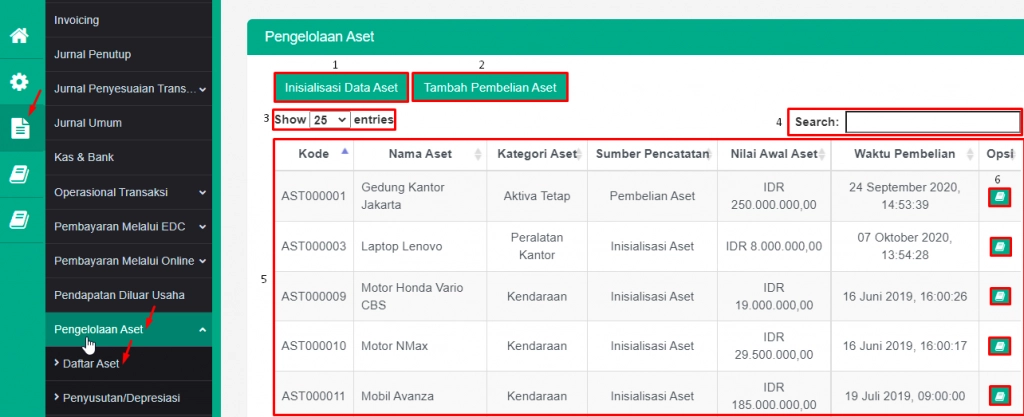
Langkah pengelolaan aset perusahaan
- "Inisialisasi Data Aset", berfungsi untuk mencatat aset yang Anda beli sebelum memakai sistem Erahajj
- "Tambah Pembelian Aset", berfungsi untuk mencatat pembelian aset baru
- Show Entries, berfungsi untuk menentukan jumlah data aset yang akan tampil pada tabel
- Ikon Search, berfungsi untuk memfilter/menyaring/memilih data pencatatan data aset mana yang ingin Anda tampilkan pada tabel
- Tabel, berisikan seluruh data inisilaisasi atau pembelian aset yang telah Anda tambahkan sebelumnya
- Ikon
 , berfungsi untuk melihat detail data masing-masing aset, mengubah atau menghapus data, mengelola pembayaran pembelian aset, serta mengelola penyusutan aset
, berfungsi untuk melihat detail data masing-masing aset, mengubah atau menghapus data, mengelola pembayaran pembelian aset, serta mengelola penyusutan aset
1. Mencatat Inisialisasi Data Aset
Klik tombol "Inisialisasi Data Aset", maka akan muncul form berikut :
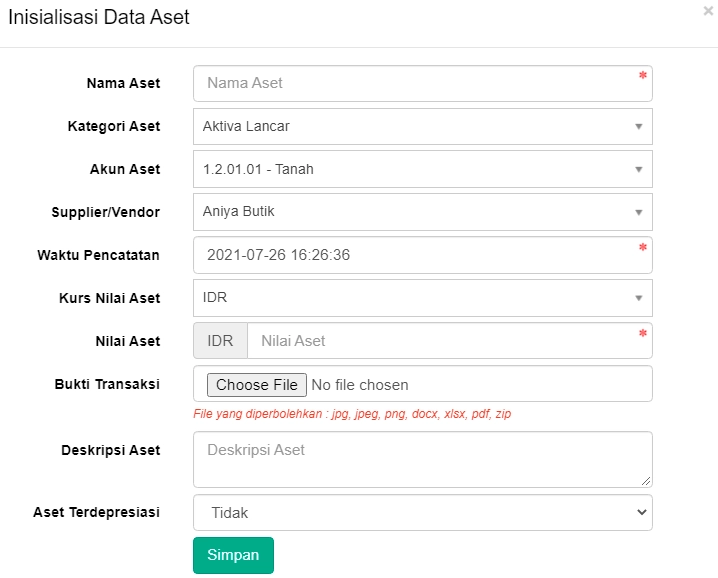
Form pencatatan inisialisasi data aset
- Nama Aset, isikan nama aset
- Kategori Aset, pilih salah satu kategori aset yang merupakan jenis dari aset tersebut
- Akun Aset, pilih akun aset
- Supplier/Vendor, pilih supplier tempat membeli aset
- Waktu Pencatatan, isikan waktu saat Anda menambah data inisialisasi aset ini
- Kurs Nilai Aset, pilih kurs dari nilai aset ini
- Nilai Aset, isikan nominal harga dari aset
- Bukti Transaksi, sertakan bukti transaksi pembelian aset ini kepada supplier
- Deskripsi Aset, isikan deskripsi/penggambaran mengenai aset bila diperlukan
- Aset Terdepresiasi, bila aset yang Anda tambahkan ini merupakan aset terdepresiasi, pilih "YA".
Bila Anda memilih "YA", maka lengkapi data selanjutnya, yaitu :
-Kelompok Harta, pilih salah satu kelompok harta. Untuk mengetahui informasi mengenai kelompok harta, Anda dapat melihatnya dengan cara klik ikon "informasi kelompok harta"
-Metode Penyusutan, pilih salah satu metode penyusutan yang ingin Anda gunakan, Garis Lurus atau Saldo Menurun
-Masa Manfaat dan Nilai Penyusutan akan secara otomatis terisi sesuai dengan metode penyusutan yang Anda pilih
-Akun Penyusutan, pilih akun penyusutan
-Akumulasi Penyusutan, pilih akun akumulasi penyusutan
Pilih "Simpan" bila data yang telah Anda masukkan telah benar
2. Mencatat Pembelian Aset
Bila perusahaan Anda membeli aset baru, maka untuk pencatatannya klik tombol "Tambah Pembelian Aset", maka akan muncul form sebagai berikut :
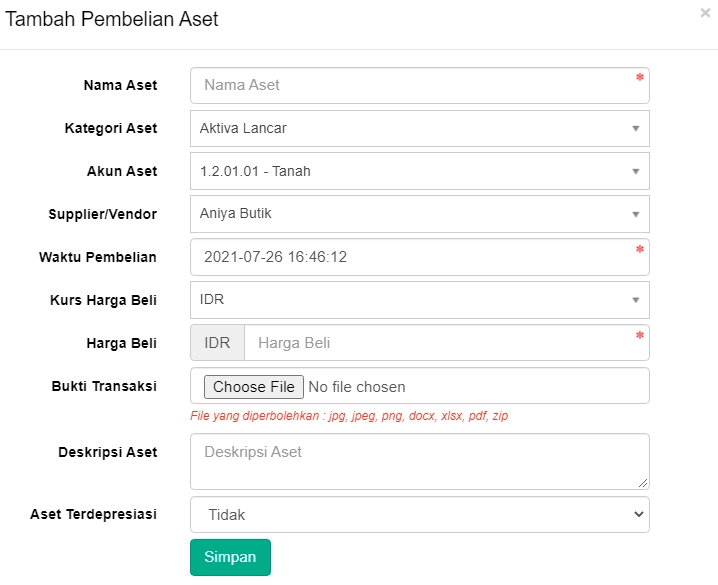
Form pencatatan pembelian aset
- Nama Aset, isikan nama aset yang Anda beli
- Kategori Aset, pilih salah satu kategori aset yang merupakan jenis dari aset tersebut
- Akun Aset, pilih akun aset
- Supplier/Vendor, pilih supplier tempat membeli aset
- Waktu Pembelian, pilih waktu Anda membeli aset
- Kurs Harga Beli, pilih kurs untuk membeli aset
- Harga Beli, isikan nominal harga aset
- Bukti Transaksi, sertakan bukti transaksi
- Deskripsi Aset, isikan deskripsi/penjelasan mengenai aset
- Aset Terdepresiasi, bila aset yang Anda tambahkan ini merupakan aset terdepresiasi, pilih "YA".
Bila Anda memilih "YA", maka lengkapi data selanjutnya, yaitu :
-Kelompok Harta, pilih salah satu kelompok harta. Untuk mengetahui informasi mengenai kelompok harta, Anda dapat melihatnya dengan cara klik ikon "informasi kelompok harta"
-Metode Penyusutan, pilih salah satu metode penyusutan yang ingin Anda gunakan, Garis Lurus atau Saldo Menurun
-Masa Manfaat dan Nilai Penyusutan akan secara otomatis terisi sesuai dengan metode penyusutan yang Anda pilih
-Akun Penyusutan, pilih akun penyusutan
-Akumulasi Penyusutan, pilih akun akumulasi penyusutan
Pilih "Simpan" bila data yang telah Anda masukkan telah benar
3. Mengelola Aset
Untuk melihat detail data masing-masing aset, mengubah atau menghapus data aset, mengelola pembayaran pembelian aset, serta mengelola penyusutan aset, klik ikon "detail aset" ![]() pada kolom opsi. Maka akan muncul tampilan sebagai berikut :
pada kolom opsi. Maka akan muncul tampilan sebagai berikut :
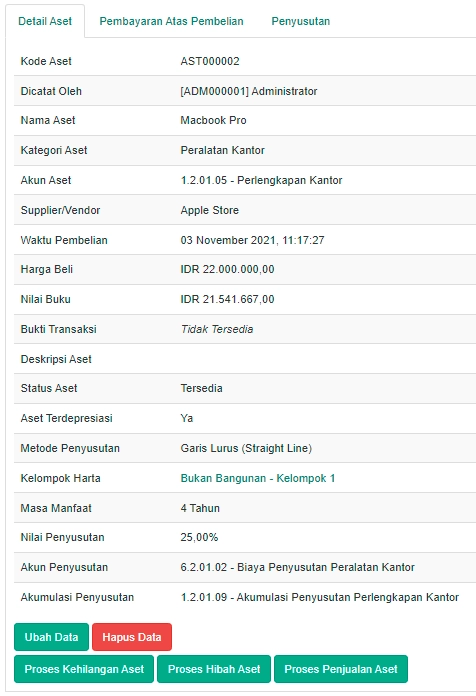
Detail aset
- Tombol "Proses Kehilangan Aset" berfungsi untuk mencatat bila aset hilang
- Tombol "Proses Hibah Aset" berfungsi untuk mencatat bila aset dihibahkan
- Tombol "Proses Penjualan Aset" berfungsi untuk mencatat bila aset dijual
- Tombol "Ubah Data" berfungsi untuk mengubah data dari aset
- Tombol "Hapus Data" berfungsi untuk menghapus aset di dalam sistem
4. Melakukan Pembayaran Pembelian Aset
Klik tab "Pembayaran Pembelian", lalu klik "Entri Pembayaran Aset"
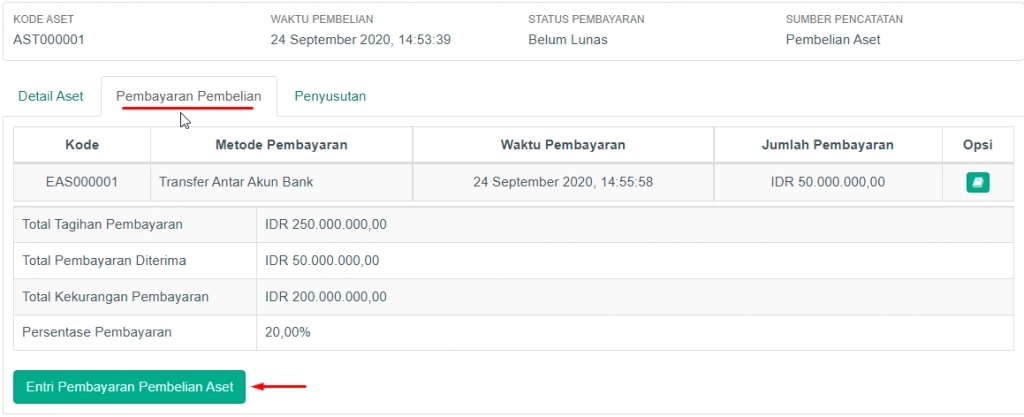
Pembayaran pembelian aset
Maka akan muncul form sebagai berikut :
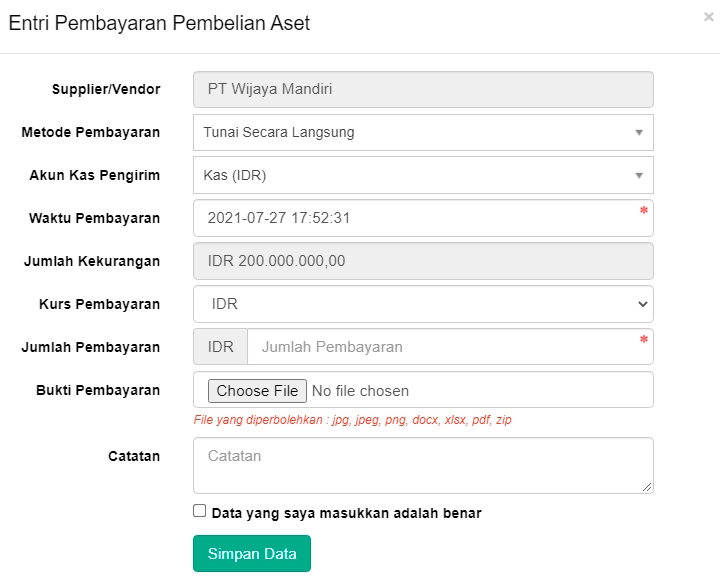
Entri pembayaran pembelian aset
- Metode Pembayaran, pilih metode pembayaran yang Anda gunakan untuk melakukan pembayaran pembelian aset
- Akun Kas Pengirim, pilih akun kas yang Anda gunakan untuk membayar
- Waktu Pembayaran, isikan waktu saat Anda melakukan pembayaran
- Jumlah Kekurangan, berisi nominal jumlah kekurangan yang harus Anda bayarkan kepada supplier tempat Anda membeli aset
- Kurs Pembayaran, pilih kurs pembayaran
- Jumlah Pembayaran, isikan nominal yang ingin Anda keluarkan untuk membayar
- Bukti Pembayaran, sertakan bukti pembayaran dengan mengunduh bukti transaksi
- Catatan, isikan catatan bila diperlukan
- Centang kotak kecil bila data yang telah Anda masukkan adalah benar, lalu klik "Simpan Data"
5. Mengelola Penyusutan Aset
Klik tab "Penyusutan"
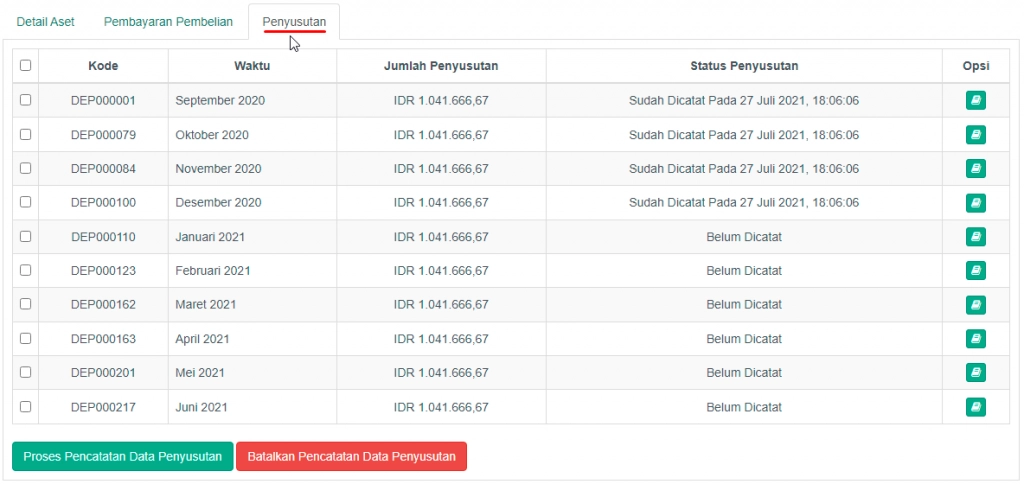
Mengelola Penyusutan Aset
- Untuk memproes pencatatan data penyusutan aset, centang data penyusutan, lalu klik "Proses Pencatatan Data Penyusutan"
- Untuk membatalkan pencatatan data penyusutan aset, centang data penyusutan, lalu klik "Batalkan Pencatatan Data Penyusutan"
6. Melihat Data Penyusutan Seluruh Aset
Klik Menu Pencatatan Jurnal & Biaya > Klik Pengelolaan Aset > Klik Penyusutan/Depresiasi
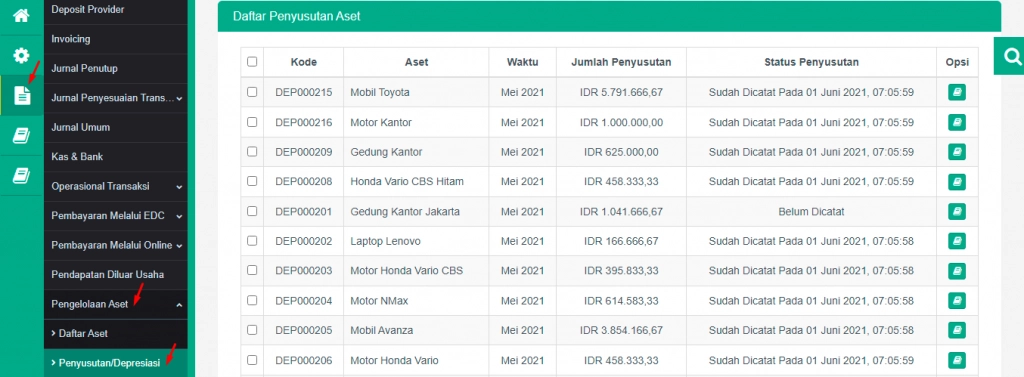
Data penyusutan aset yang sudah dicatat dan belum dicatat
7. Memfilter Penyusutan Aset
Untuk menampilkan data penyusutan aset pada tabel sesuai keinginan Anda, misal Anda memerlukan data penyusutan aset-aset tertentu saja, maka Anda dapat melakukan filter laporan jurnal dengan cara klik ikon search ![]() yang berada di bagian kanan atas tabel.
yang berada di bagian kanan atas tabel.
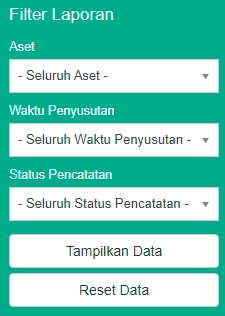
Pemfilteran data penyyusutan aset
Anda dapat menyaring/memilih data yang akan tampil pada tabel data penyusutan aset berdasarkan kriteria tertentu pada bagian filter tersebut di atas. Data dapat difilter dengan beberapa kriteria pencarian, diantaranya adalah berdasarkan : aset, waktu penyusutan, status pencatatan. Selanjutnya, klik "Tampilkan Data" untuk menampilkan data yang telah Anda tentukan kriteria pemfilteran laporannya.
Tombol "Reset Data" apabila Anda ingin mengembalikan semua pengaturan ke default, sesuai dengan pengaturan yang di-setting oleh sistem pada saat Anda pertama kali memakai filter.
Untuk melihat panduan mengelola aset di sistem akuntansi dalam bentuk video tutorial, dapat Anda akses pada laman berikut ini :
Mengelola Aset

